u盘重装系统怎么操作步骤,怎么u盘启动装系统的教程步骤
发布时间:2023-03-29 15:20:14
大家知道怎么选择win10系统安装吗?要知道,Windows 10分为家庭版、专业版、企业版和教育版,综合不同版本提供的服务、体验、管理和安全性方面考虑,企业版和教育版最为强大,大家不妨在这两者之间做选择。 的内容,小编就跟大家讲解下怎么u盘启动装系统的教程步骤吧。

u盘重装系统怎么操作步骤
一、制作u盘启动盘
1、搜索进入电脑店的官网,点击【下载中心】,点击下载u u盘启动盘制作工具。
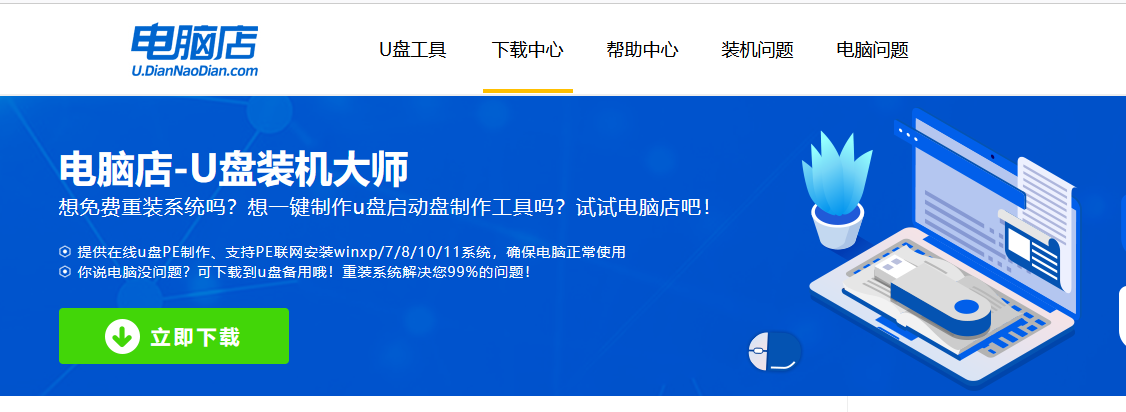
2、下载后进行解压安装,打开电脑店的制作工具。
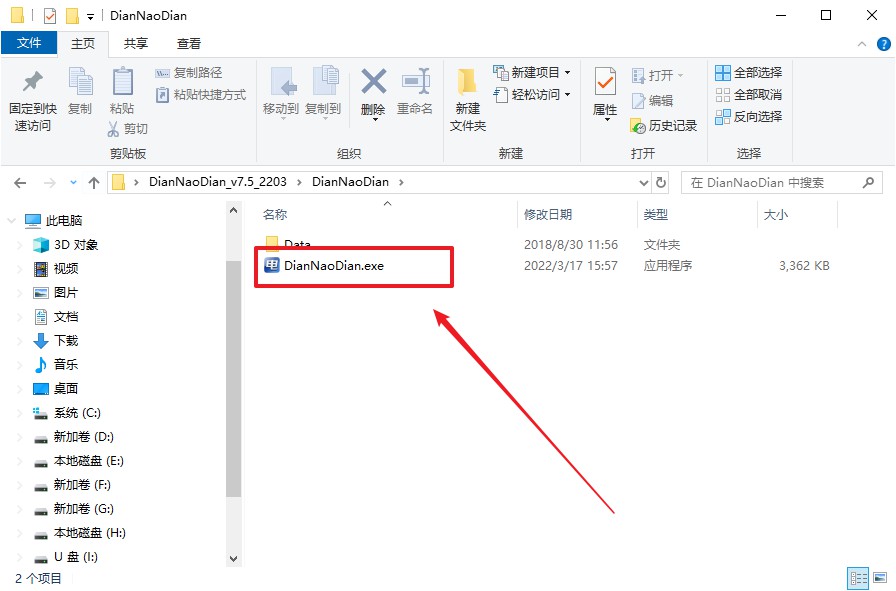
3、工具会自动识别u盘,默认【启动模式】和【分区格式】,点击【全新制作】。
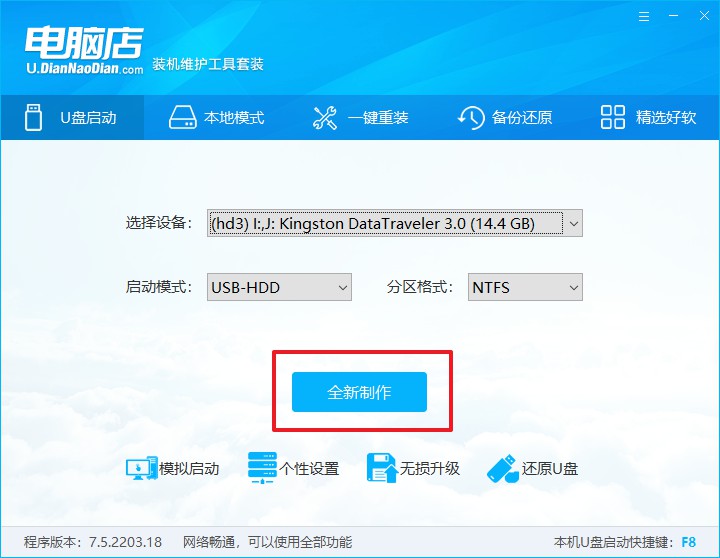
4、当提示格式化的时候,点击【确定】,等待制作即可。
二、设置u盘启动
1、在电脑店首页即可查询uuuuu盘启动快捷键,主要用于设置进入BIOS的启动项设置界面。
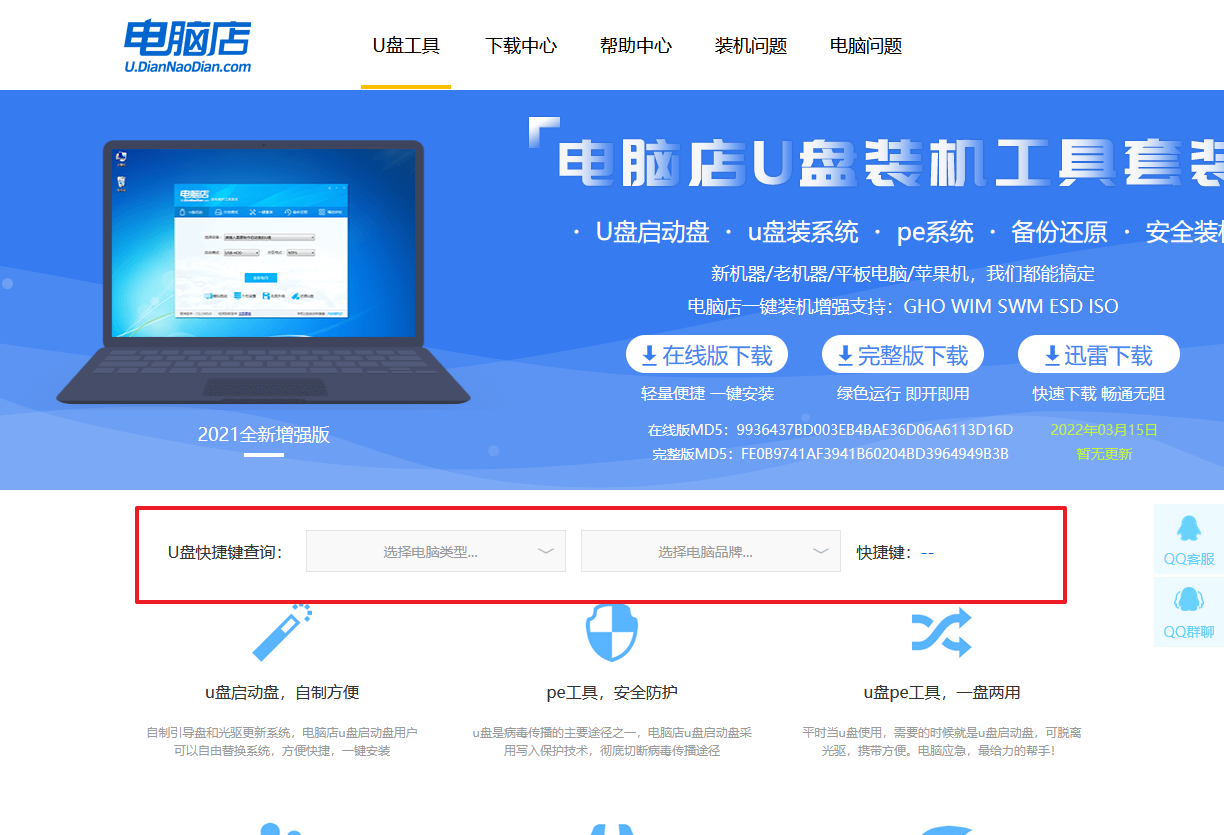
2、重启电脑,不间断按u盘启动快捷键,即可弹出启动设备菜单窗口。
3、在界面中,移动光标至u盘选项,回车即可。
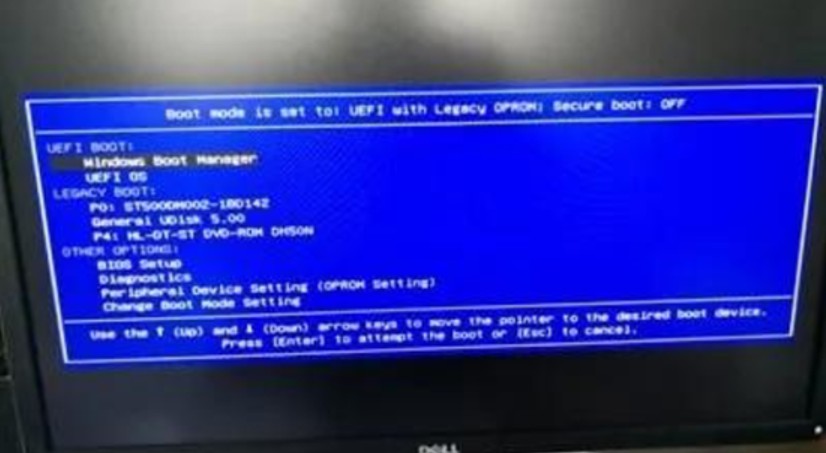
4、进入到主菜单,选择【1】启动win10 pe x64(大于2G内存)这一选项,回车。
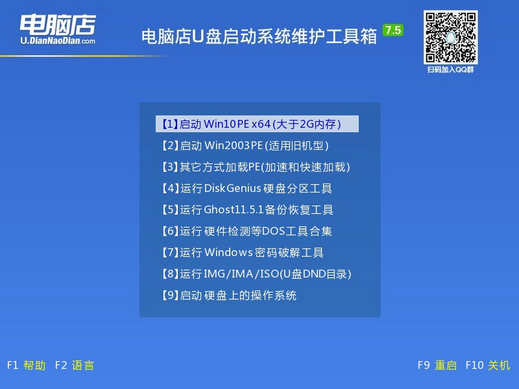
三、u盘装系统
1、在pe系统中,打开电脑店winpe一键装机这个软件,即可开始重装操作。
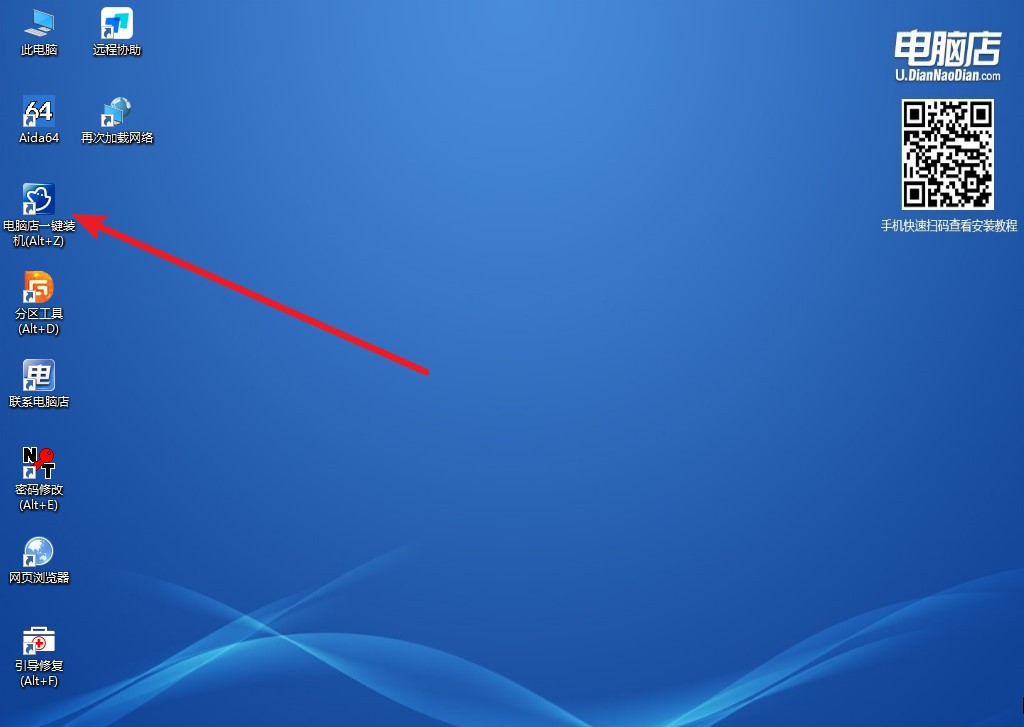
2、打开装机软件后,会识别u盘中的系统镜像文件,一般我们选择C盘(系统盘),选择完成之后点击【执行】。
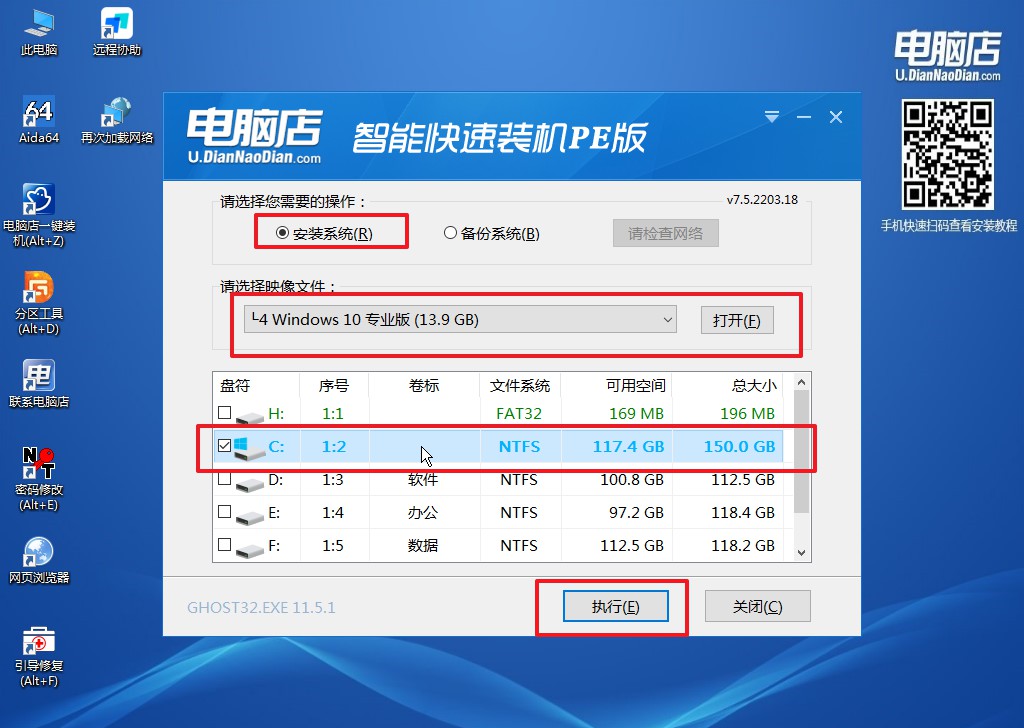
3、跟着提示操作,最后勾选【完成后重启】,等待安装重启。
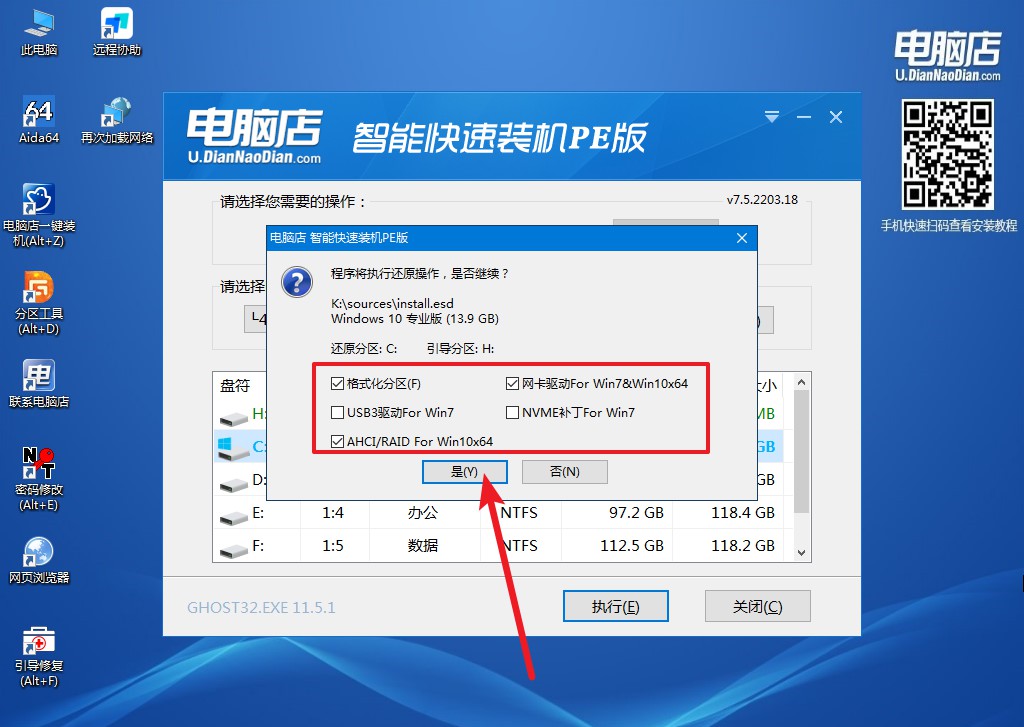
4、接下来等待安装,完成后重启电脑,拔出u盘启动盘即可进入系统。
怎么u盘启动装系统的教程步骤就跟大家分享到这里了。90%的电脑问题我们都可以靠重装系统来解决。当我们学会自己一人就能完成重装,那么在日后使用电脑的过程中遇到问题,也能够自己完成,无需再花钱找师傅了。毕竟师傅重装系统,一样是用这普遍使用的u盘装系统方法。

